Ngày nay, bộ nhớ trên điện thoại thông mình đã được nâng cao đáng kể nhưng có lẽ vẫn phải cần một thời gian nữa, nó mới đủ sức thay thế máy tính ở lĩnh vực lưu trữ dữ liệu. Do đó, giải pháp hay mà chúng tôi khuyên các bạn là hãy tạo ra một thư mục trên Windows để lưu những dữ liệu lớn mà cho phép smartphone có thể truy cập và truy xuất các nội dung bên trong thông qua một mạng cục bộ. Hãy tham khảo các bước thực hiện với điện thoại Android dưới đây của Quản Trị Mạng nhé.
Bước 1: Hãy nhấn chuột phải vào thư mục cần chia sẻ, chọn Properties
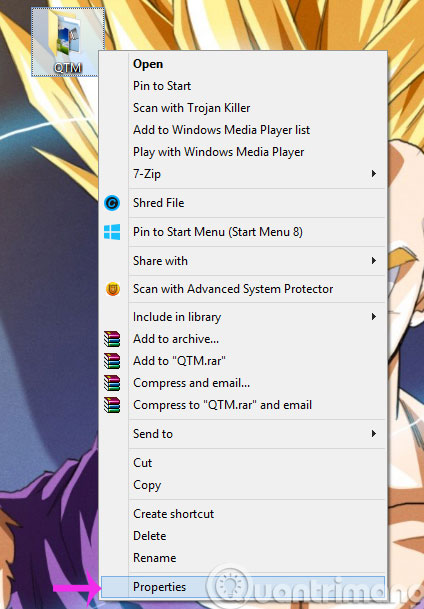
Bước 2: Khi hộp thoại Properties xuất hiện, hãy nhấn tab Sharing rồi click Share

Bước 3: Trong cửa sổ File Sharing, hãy chọn tên tài khoản mà bạn muốn chia sẻ hoặc Everyone nếu muốn chia sẻ với tất cả mọi người. Sau đó, nhấn Add.
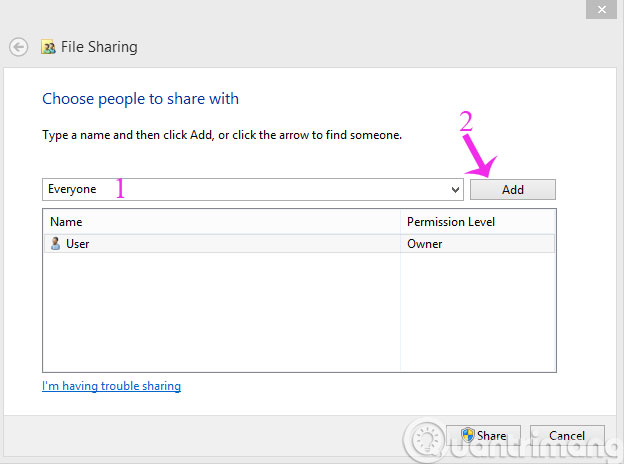
Bước 4: Bạn có thể thiết lập thêm quyền cho tài khoản đó từ Đọc (Read) sang Đọc/Chỉnh sửa (Read/Write) bằng cách click vào chữ Read trong cột Permission Level.
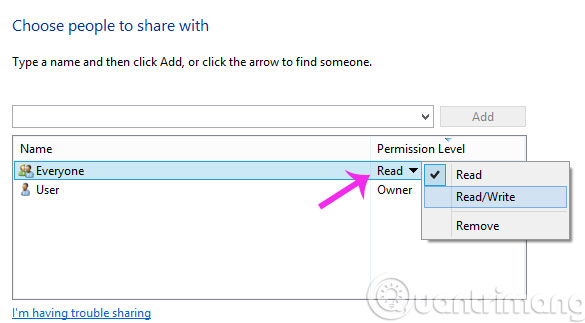
Bước 5: Sau đó, hãy nhấn Share để chia sẻ với tài khoản đó

Bước 6: Nếu màn hình của bạn xuất hiện thông báo như dưới đây, nghĩa là bạn đã chia sẻ thành công. Hãy nhấn Done để kết thúc.
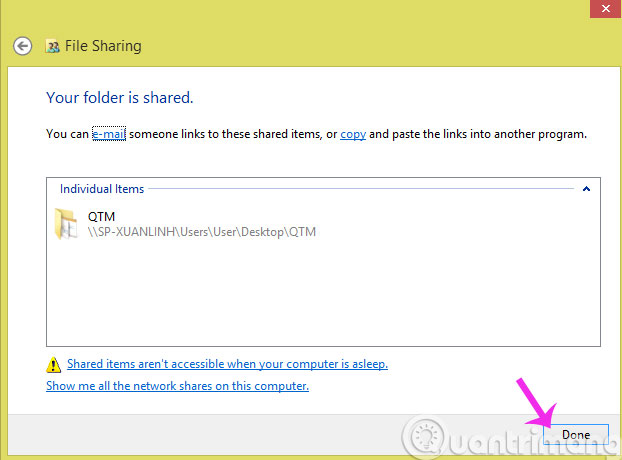
Bước 7: Lúc này thư mục của bạn đã chuyển sang trạng thái Share
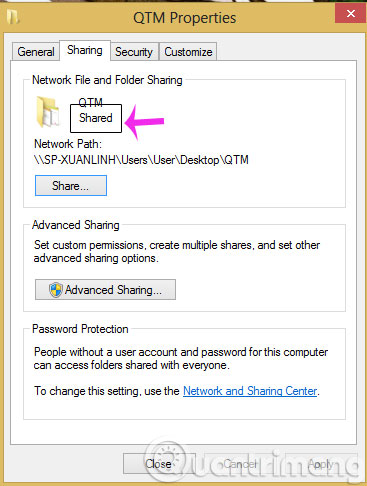
Bước 8: Hãy mở ứng dụng ES File Explorer trên thiết bị Android lên rồi nhấn vào tùy chọn Lan trong mục Network
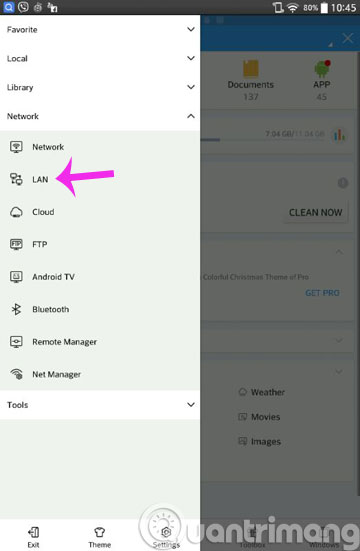
Bước 9: Trong giao diện Lan, hãy click Scan
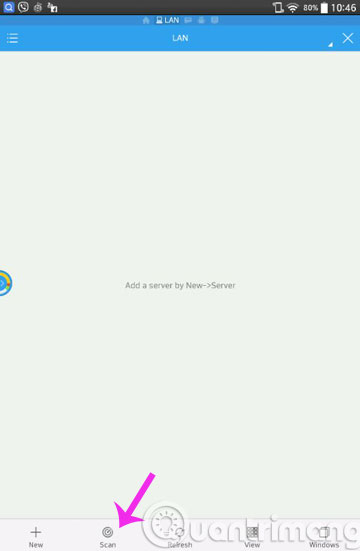
Bước 10: Thiết bị sẽ bắt đầu quá trình quét tìm mạng

Bước 11: Một danh sách các máy tính đang kết nối với nhau qua mạng Lan sẽ hiện ra, hãy chọn máy tính của mình.
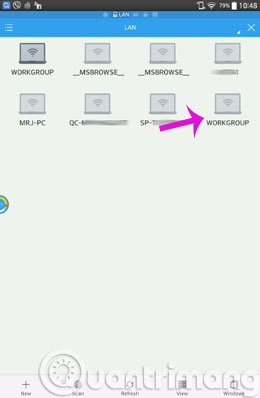
Bước 12: Hãy chọn mục Public rồi tìm tới thư mục mà bạn cần
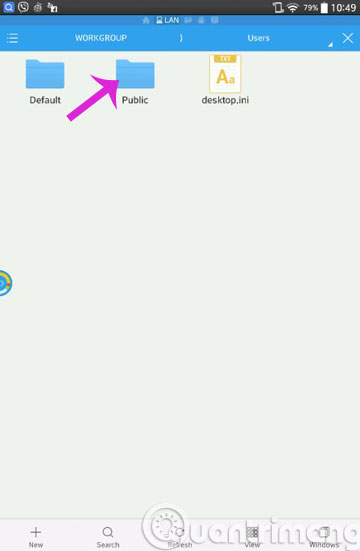
- 4 trang web chia sẻ tài liệu trực tuyến miễn phí
- Hướng dẫn chia sẻ Live Photos trên Facebook và Instagram
- 5 cách chia sẻ file, thư mục từ OneDrive trong Windows 10
Chúc các bạn thành công!
 Công nghệ
Công nghệ  AI
AI  Windows
Windows  iPhone
iPhone  Android
Android  Học IT
Học IT  Download
Download  Tiện ích
Tiện ích  Khoa học
Khoa học  Game
Game  Làng CN
Làng CN  Ứng dụng
Ứng dụng 






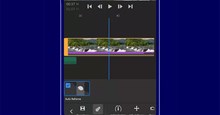


 Windows 11
Windows 11  Windows 10
Windows 10  Windows 7
Windows 7  Windows 8
Windows 8  Cấu hình Router/Switch
Cấu hình Router/Switch 









 Linux
Linux  Đồng hồ thông minh
Đồng hồ thông minh  macOS
macOS  Chụp ảnh - Quay phim
Chụp ảnh - Quay phim  Thủ thuật SEO
Thủ thuật SEO  Phần cứng
Phần cứng  Kiến thức cơ bản
Kiến thức cơ bản  Lập trình
Lập trình  Dịch vụ công trực tuyến
Dịch vụ công trực tuyến  Dịch vụ nhà mạng
Dịch vụ nhà mạng  Quiz công nghệ
Quiz công nghệ  Microsoft Word 2016
Microsoft Word 2016  Microsoft Word 2013
Microsoft Word 2013  Microsoft Word 2007
Microsoft Word 2007  Microsoft Excel 2019
Microsoft Excel 2019  Microsoft Excel 2016
Microsoft Excel 2016  Microsoft PowerPoint 2019
Microsoft PowerPoint 2019  Google Sheets
Google Sheets  Học Photoshop
Học Photoshop  Lập trình Scratch
Lập trình Scratch  Bootstrap
Bootstrap  Năng suất
Năng suất  Game - Trò chơi
Game - Trò chơi  Hệ thống
Hệ thống  Thiết kế & Đồ họa
Thiết kế & Đồ họa  Internet
Internet  Bảo mật, Antivirus
Bảo mật, Antivirus  Doanh nghiệp
Doanh nghiệp  Ảnh & Video
Ảnh & Video  Giải trí & Âm nhạc
Giải trí & Âm nhạc  Mạng xã hội
Mạng xã hội  Lập trình
Lập trình  Giáo dục - Học tập
Giáo dục - Học tập  Lối sống
Lối sống  Tài chính & Mua sắm
Tài chính & Mua sắm  AI Trí tuệ nhân tạo
AI Trí tuệ nhân tạo  ChatGPT
ChatGPT  Gemini
Gemini  Điện máy
Điện máy  Tivi
Tivi  Tủ lạnh
Tủ lạnh  Điều hòa
Điều hòa  Máy giặt
Máy giặt  Cuộc sống
Cuộc sống  TOP
TOP  Kỹ năng
Kỹ năng  Món ngon mỗi ngày
Món ngon mỗi ngày  Nuôi dạy con
Nuôi dạy con  Mẹo vặt
Mẹo vặt  Phim ảnh, Truyện
Phim ảnh, Truyện  Làm đẹp
Làm đẹp  DIY - Handmade
DIY - Handmade  Du lịch
Du lịch  Quà tặng
Quà tặng  Giải trí
Giải trí  Là gì?
Là gì?  Nhà đẹp
Nhà đẹp  Giáng sinh - Noel
Giáng sinh - Noel  Hướng dẫn
Hướng dẫn  Ô tô, Xe máy
Ô tô, Xe máy  Tấn công mạng
Tấn công mạng  Chuyện công nghệ
Chuyện công nghệ  Công nghệ mới
Công nghệ mới  Trí tuệ Thiên tài
Trí tuệ Thiên tài